Dynamische Tabellen in Spreadsheets
Einer der Hauptvorteile von Spreadsheets in unseren Programmen besteht darin, dass Sie Daten aus der Datenbank einfügen können. So erhalten Sie dynamische Dashboards, die Datenänderungen in Echtzeit widerspiegeln.
Verwenden Sie die in der linken Seitenleiste des Spreadsheets angezeigten Schaltflächen, um Daten einzufügen:
- Fügen Sie eine einzelne Aufnahme mit den Schaltflächen im Abschnitt Zelle ein (in OM Finanzen: Konto, Kostenstelle, Währung; in OM Business: Adresse, Artikel, Mitarbeiter, Mandat).
- Fügen Sie eine Reihe von Aufnahmen mit der Schaltfläche Füllen ein.
Ein Klick auf die Schaltfläche Füllen zeigt einen Dialog mit verschiedenen Optionen an:
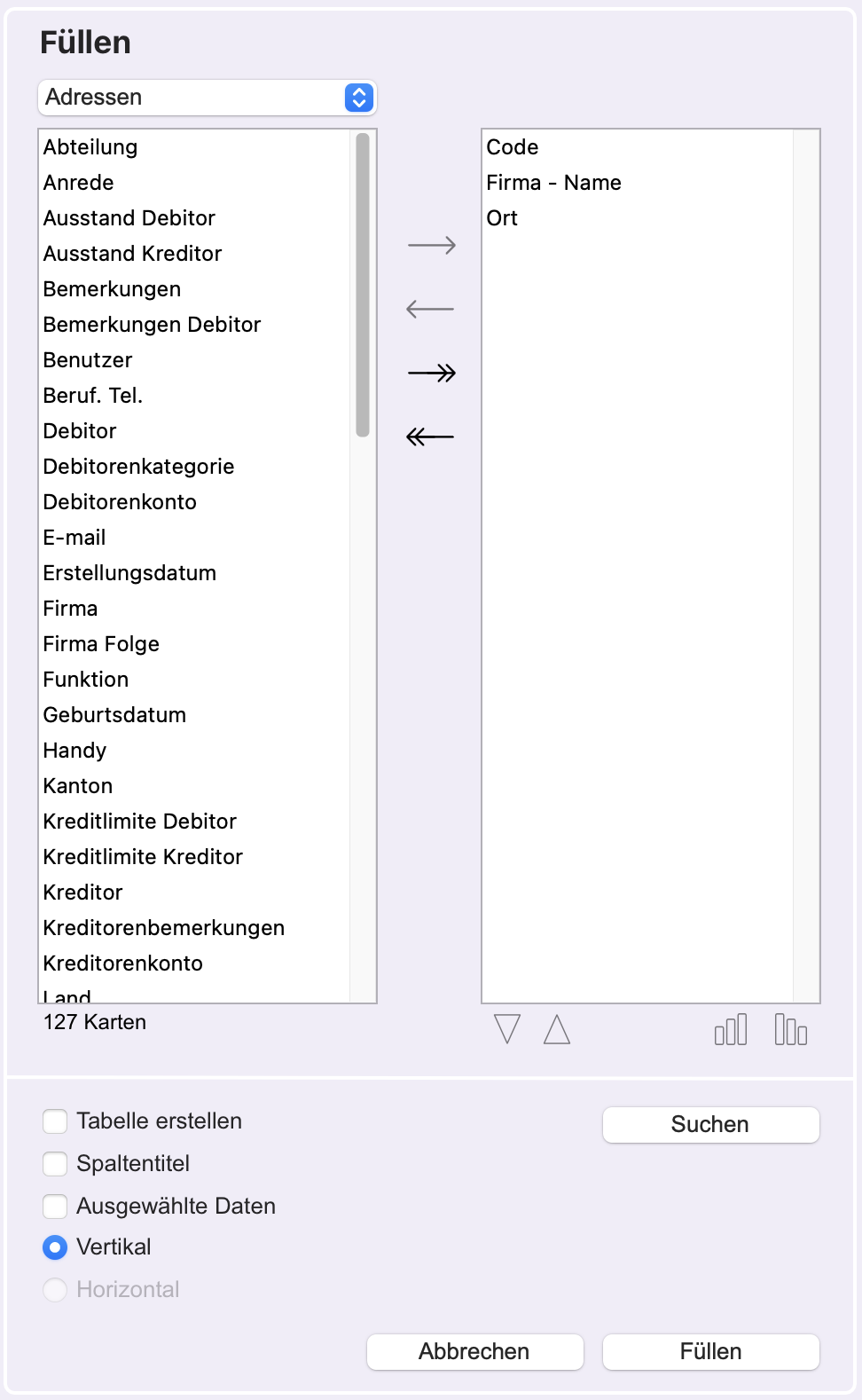 |
Oben, der Dateiname: Auswahl der Datei, die die einzufügenden Aufnahmen enthält.
Links darunter befindet sich die Liste der Rubriken der ausgewählten Datei, darunter die Anzahl der entsprechenden Aufnahmen. Wählen Sie eine Rubrik aus und klicken Sie dann auf die Schaltfläche Rechter Pfeil ->, um sie der Liste der Rubriken hinzuzufügen, die in der Tabelle erscheinen sollen.
Rechts davon befindet sich die Liste der ausgewählten Rubriken.
Am unteren Rand des Dialogs befinden sich verschiedene Schaltflächen: Aktivieren Sie das Kontrollkästchen Tabelle erstellen, wenn das Spreadsheet ausschliesslich die aus der Datenbank importierten Daten enthalten soll und als Option Beim Öffnen automatisch ausfüllen. Mit dem Kästchen Spaltentitel werden die Datenspalten mit einem Titel versehen. Wenn Sie Ausgewählte Daten ankreuzen, werden nur die Aufnahmen eingefügt, die sich derzeit in der Auswahl der entsprechenden Datei befinden. Wählen Sie schliesslich aus, ob die Tabelle vertikal oder horizontal gefüllt werden soll.
Die Schaltfläche Suchen bietet Zugriff auf den Sucheditor, sodass Sie angeben können, welche Aufnahmen eingefügt werden sollen. Wenn Sie auch die Ausgewählte Daten markieren, werden nur die Aufnahmen ausgewählt, die über den Befehl Suchen gefunden wurden und in der aktuellen Auswahl vorhanden sind.
Bestätigen Sie Ihre Auswahl mit der Schaltfläche Füllen. |
 English
English Français
Français Italiano
Italiano